Việc học online ngày càng phổ biển và Google Meet là một giải pháp giúp bạn có thể học online một cách thuận lợi. Nhưng liệu bạn có biết cách làm mờ nền trong Google Meet để việc học trở nên tập trung và hiệu quả hơn không? Chúng ta hãy cùng theo dõi bài viết nhé.
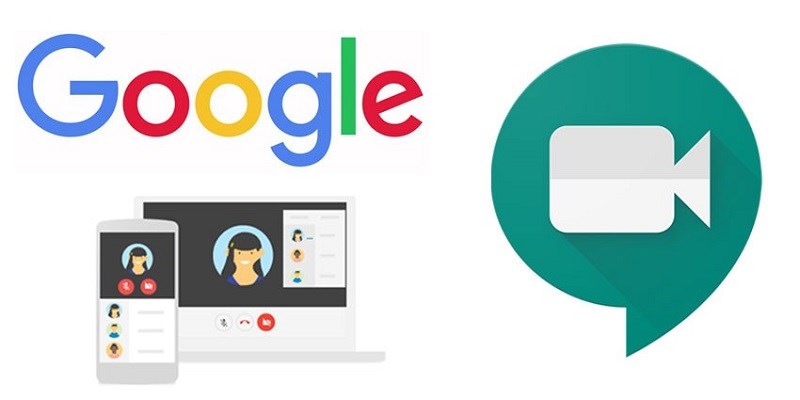
Hướng dẫn cách làm mờ phông nền khi trình chiếu trên Google Meet
I. Lợi ích việc làm mờ phông nền khi trình chiếu trên Google Meet
- Làm cho phần trình bày của bạn rõ ràng và chuyên nghiệp hơn.
- Khi bạn tổ chức các cuộc họp online thì giờ đây người nghe sẽ không bị phân tâm, mất tập trung và đạt hiệu quả cao hơn trong công việc.
- Với tính năng làm mờ cảnh nền phía sau hoặc thậm chí thay thế nó bằng một hình ảnh hoặc video tùy ý của Google Meet, làm cho bài thuyết trình bạn vẫn trông vô cùng chuyên nghiệp.
II. Hướng dẫn làm mờ phông nền khi trình chiếu trên Google Meet
1. Cách làm mờ phông nền khi đang trong cuộc họp Google Meet
Hướng dẫn nhanh:
Vào phòng họp Google Meet > Ở dưới cùng bên phải, hãy nhấp vào biểu tượng Thêm > Nhấp vào biểu tượng Bật chế độ làm mờ nền.
Hướng dẫn chi tiết:
Bước 1: Khi đang trong cuộc họp Google Meet, hãy nhấp vào biểu tượng Thêm hình 3 dấu chấm nằm ở góc dưới cùng bên phải.
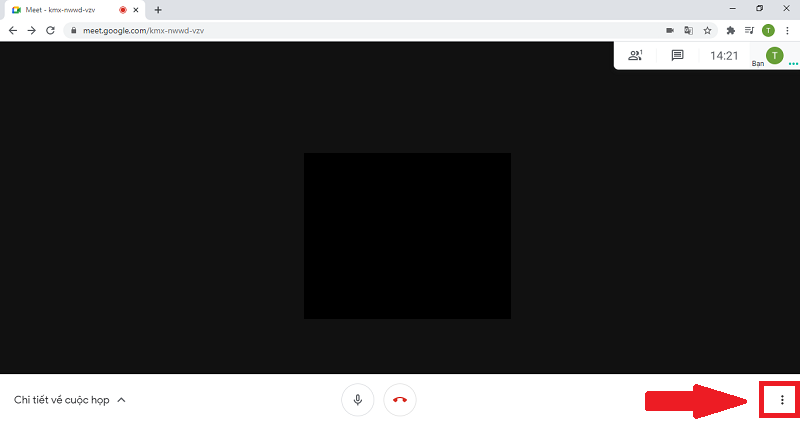
Chjọn biểu tượng Thêm hình 3 dấu chấm
Bước 2: Nhấp vào biểu tượng Bật chế độ làm mờ nền có hình người bị làm nhòe đi.
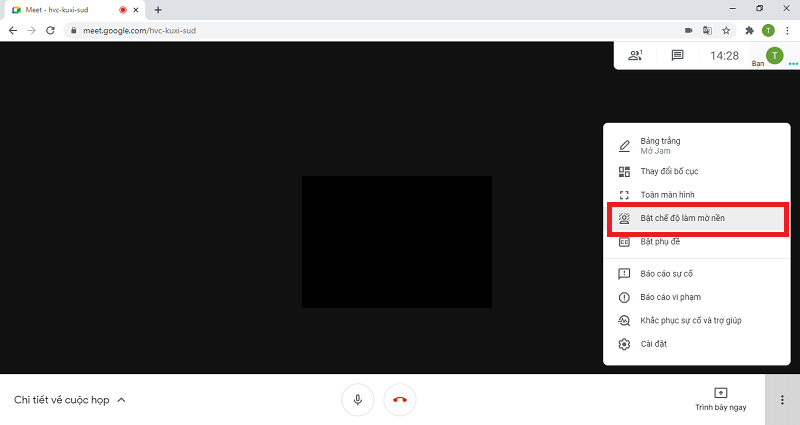
Bật chế độ làm mờ nền
2. Cách làm mờ phông nền khi chưa vào phòng họp Google Meet
Hướng dẫn nhanh:
Hãy truy cập vào meet.google.com > Chọn cuộc họp mới > Ở dưới cùng bên phải của chế độ tự xem, hãy nhấp vào biểu tượng Bật chế độ làm mờ nền > Nhấp vào Tham gia ngay.
Hướng dẫn chi tiết:
Bước 1: Đầu tiên bạn cần truy cập vào trang meet.google.com và nhấn chọn Cuộc họp mới.
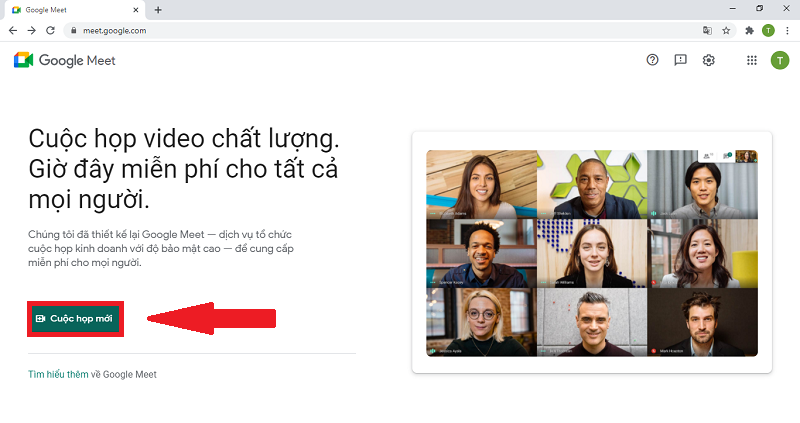
nhấn chọn Cuộc họp mới
Bước 2: Ở dưới cùng bên phải của chế độ tự xem, hãy nhấp vào biểu tượng Bật chế độ làm mờ nền có hình người bị làm nhòe đi.
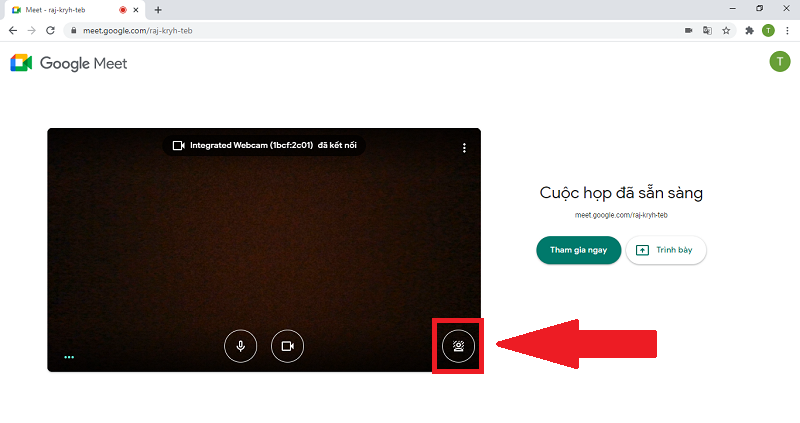
Bật chế độ làm mờ nền
Bước 3: Lúc này bạn nhấn vào mục Tham gia ngay là hoàn tất.
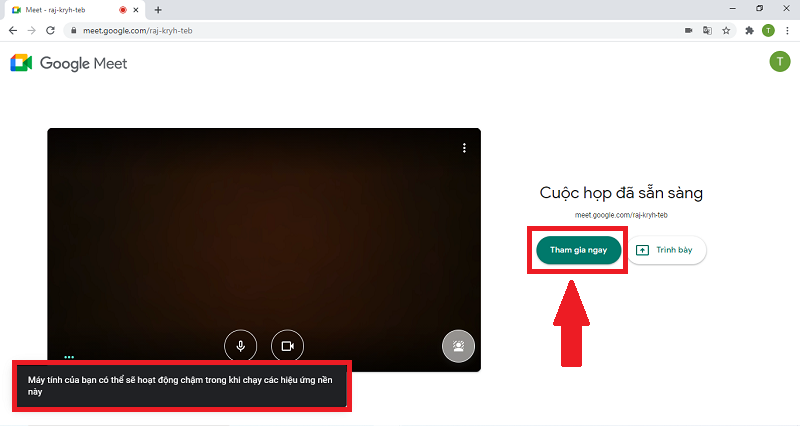
nhấn vào mục Tham gia ngay
Vậy là với những bước vô cùng đơn giản chúng ta đã có thể dễ dàng làm bài trình chiếu của mình trở nên chuyên nghiệp hơn rồi. Hãy like, share và để lại bình luận nếu bạn thấy bài viết này hữu ích nhé.
Nguồn tham khảo: https://support.google.com/meet/answer/10058482?hl=vi
















